导读 Google Chrome浏览器通常会保留许多有关我们如何上网的数据,包括浏览历史记录,密码等。在大多数情况下,这可以帮助用户更轻松,快速地找
Google Chrome浏览器通常会保留许多有关我们如何上网的数据,包括浏览历史记录,密码等。在大多数情况下,这可以帮助用户更轻松,快速地找到内容搜索。
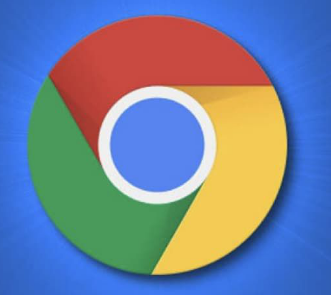
但是,有时最好以隐身模式运行,而不与Google Chrome共享您的在线活动信息。您可能没有考虑过,但是有一种方法可以激活此功能,并且每次启动浏览器时,都会打开一个隐身窗口。
如果您喜欢这个主意,请按以下步骤在Windows 10设备上开始使用此功能:
要以隐身模式启用浏览器启动功能,您需要从Google Chrome浏览器快捷方式图标向“属性”菜单添加文字。这样,您可以将Chrome设置为默认在“隐身”模式下运行。
第一步是找到启动Web浏览器的图标。检查任务栏,“开始”菜单或桌面本身。找到它后,您需要右键单击并从其他窗口中选择“ Google Chrome”和“属性”。
启动“属性”部分后,需要找到并选择“快捷方式”按钮,您将在顶部面板的中间看到它。要更改我们上面提到的代码,请注意“ Target”字段。它通常包含以下类型的文本:
“ C:程序文件(x86)GoogleChromeApplicationchrome.exe。”。
实际上,这是Google Chrome应用程序的路径,每当您单击相应的快捷方式图标时,该程序都会启动。
您的任务是在文本末尾添加一些内容。将光标放在“目标”字段上,然后将其移动到所输入组合的末尾。一旦看到最终的“ chrome.exe”,请在键盘上按空格键,然后添加“ -incognito”。
“目标”字段将保存更改,并向您显示在其余文本的引号中输入的单词。完成后,您可以选择“确定”按钮并关闭“属性”窗口。
当您单击“应用”时,可能会出现一条通知,您可以跳过该通知并选择HowToGeek报告中的“确定”。
